Windows 11에서 테마 배경은 어디에 있나요?
 Windows 11은 일련의 테마와 배경화면을 포함한 많은 사용자 정의 옵션을 제공합니다. 이러한 테마는 각기 다른 미적 특성을 가지고 있지만, 일부 사용자들은 Windows 11에서 배경이 저장된 위치를 알고 싶어합니다.
Windows 11은 일련의 테마와 배경화면을 포함한 많은 사용자 정의 옵션을 제공합니다. 이러한 테마는 각기 다른 미적 특성을 가지고 있지만, 일부 사용자들은 Windows 11에서 배경이 저장된 위치를 알고 싶어합니다.
이 가이드는 Windows 11 테마 배경 위치에 접근하는 다양한 방법을 보여줍니다.
Windows 11 기본 테마 배경은 무엇인가요?
Windows 11 기본 테마 배경은 하늘색 배경에 피어나는 추상적인 왕실 파란색 꽃입니다. 이 배경은 OS 출시를 앞두고 기대감 덕분에 가장 인기 있는 배경 중 하나입니다.
그러나 OS에는 여러 다른 배경도 함께 제공됩니다. 따라서 언제든지 Windows 11 데스크탑 테마 배경을 변경할 수 있으며, 너무 많으면 Windows에서 테마를 삭제하는 것도 훨씬 쉬워집니다.
Windows 11에서 테마 배경은 어디에 저장되나요?
1. 실행 유틸리티를 사용하여 현재 테마 배경에 접근하기
-
현재 테마 배경 배경화면을 바로 열고 싶다면, Windows 키 + R을 눌러 실행 유틸리티를 실행하고, 아래 명령어를 입력한 후 Enter를 누릅니다:
%AppData%\Microsoft\Windows\Themes\TranscodedWallpaper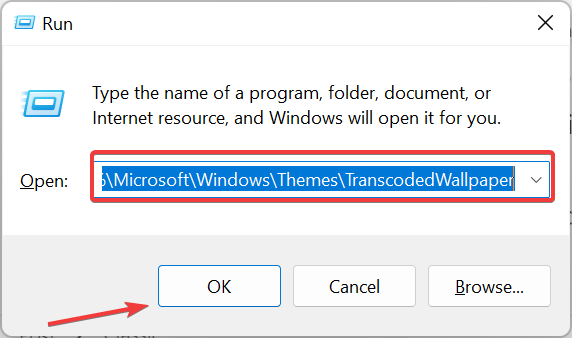
- 이제 배경을 열기 위해 사용할 앱을 선택합니다.
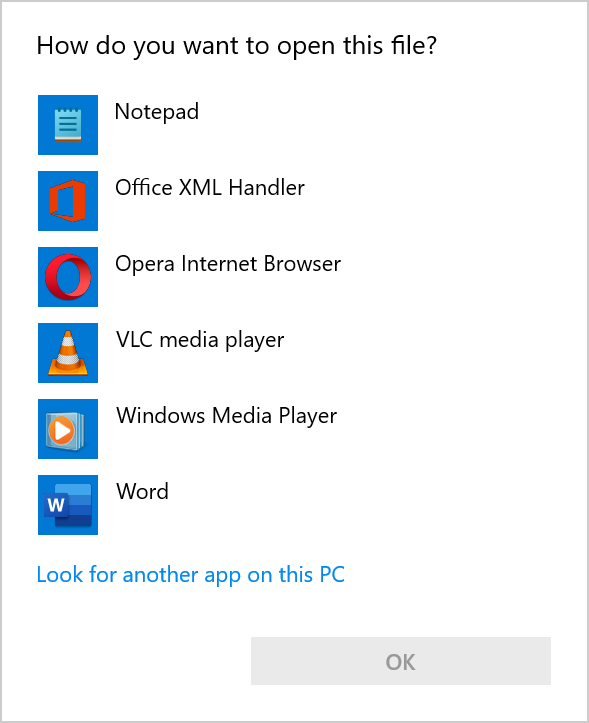
-
대신 현재 테마 배경 배경화면이 포함된 폴더를 열고 싶다면, 실행 유틸리티를 실행하고 아래 명령어를 복사하여 붙여넣고 OK를 클릭합니다:
%AppData%\Microsoft\Windows\Themes\CachedFiles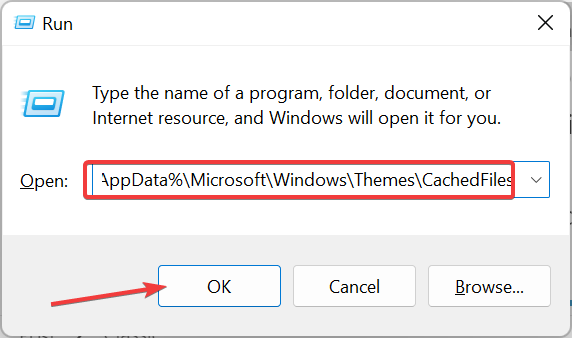
- 마지막으로, 파일 탐색기에서 모든 테마 배경이 포함된 CachedFiles 폴더가 열립니다. 이를 사용하여 이미지 편집기로 변경할 수 있습니다.
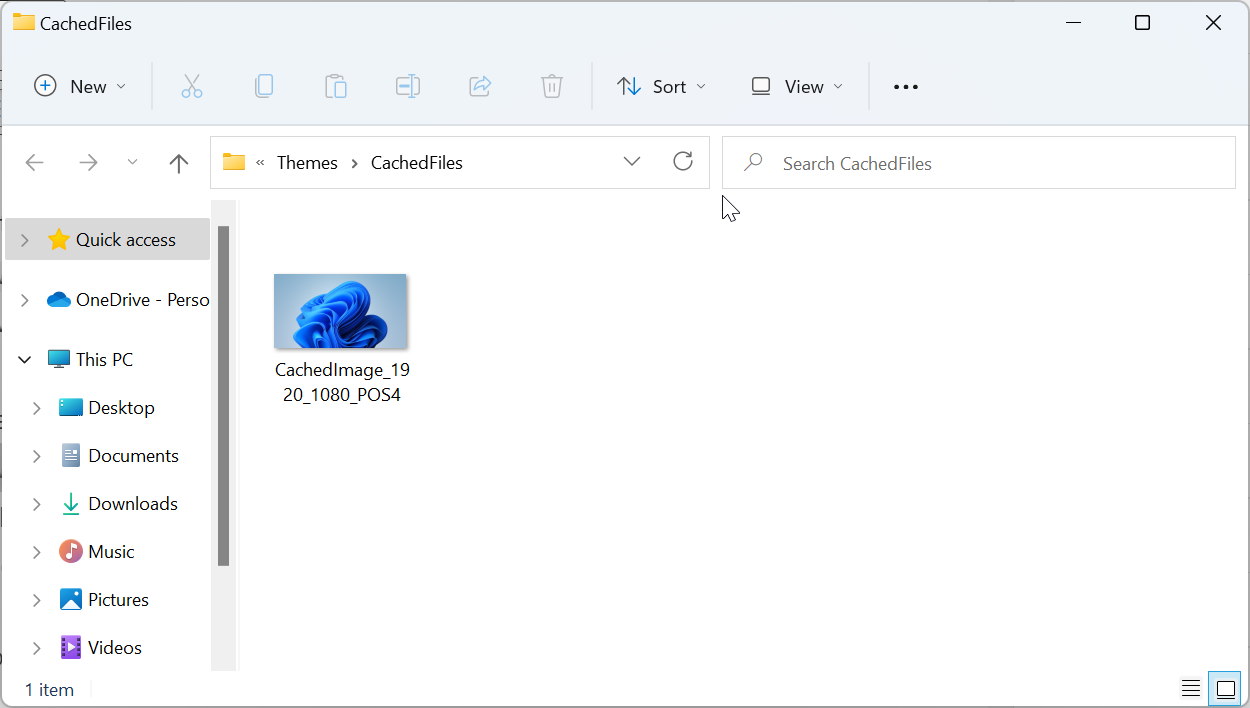
Windows 11에서 현재 테마 배경의 위치에 접근하고 싶다면 이 방법이 가장 쉽고 빠릅니다.
2. 다운로드한 테마 배경 찾기
- Windows 키 + E를 눌러 파일 탐색기를 실행하고, 상단의 보기 탭을 클릭합니다.
- 보이기를 선택하고 숨겨진 항목을 클릭합니다.
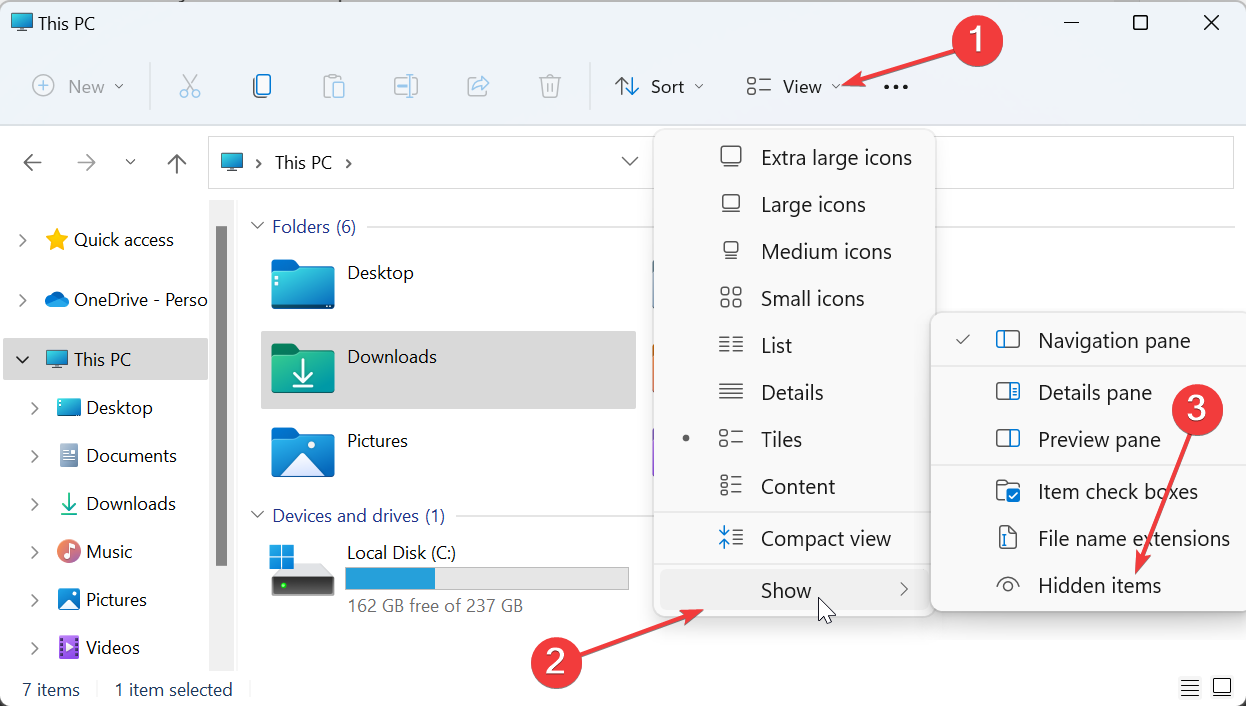
-
이제 아래 경로로 이동합니다 (이때 <username>을 사용자 계정 이름으로 대체합니다):
C:\Users\<username>\AppData\Local\Microsoft\Windows\Themes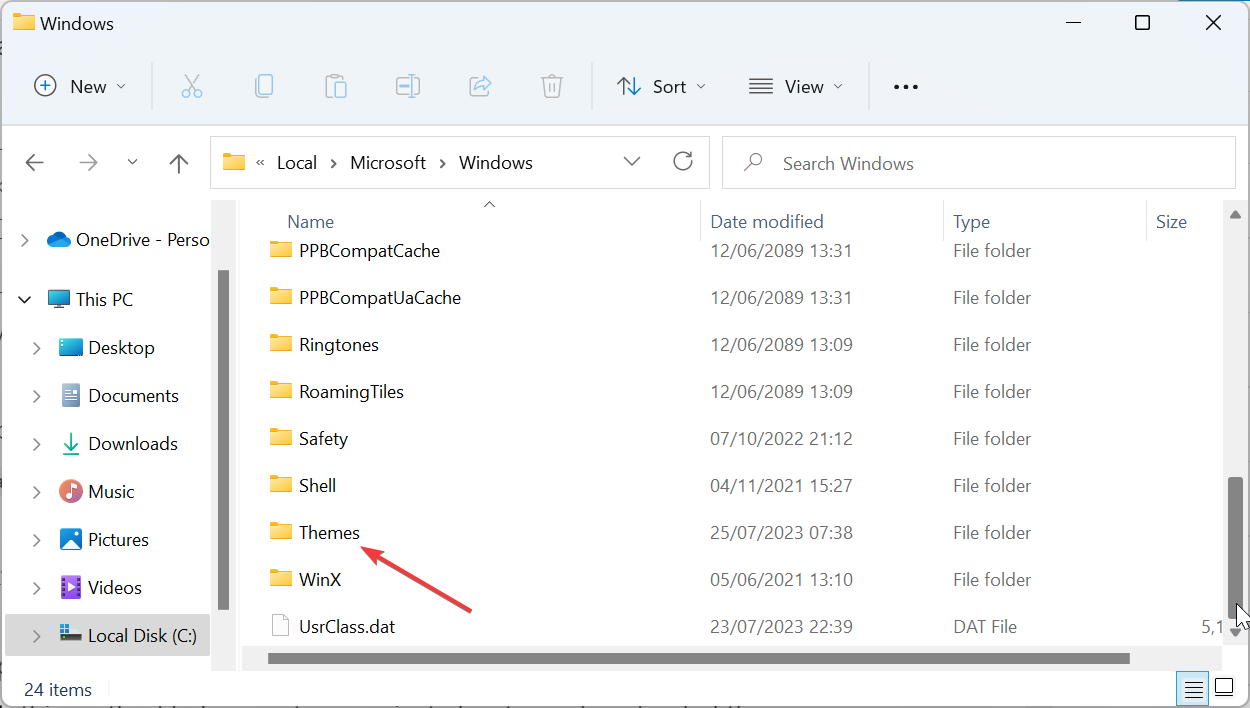
- 다음으로 열고자 하는 테마 폴더를 두 번 클릭합니다.
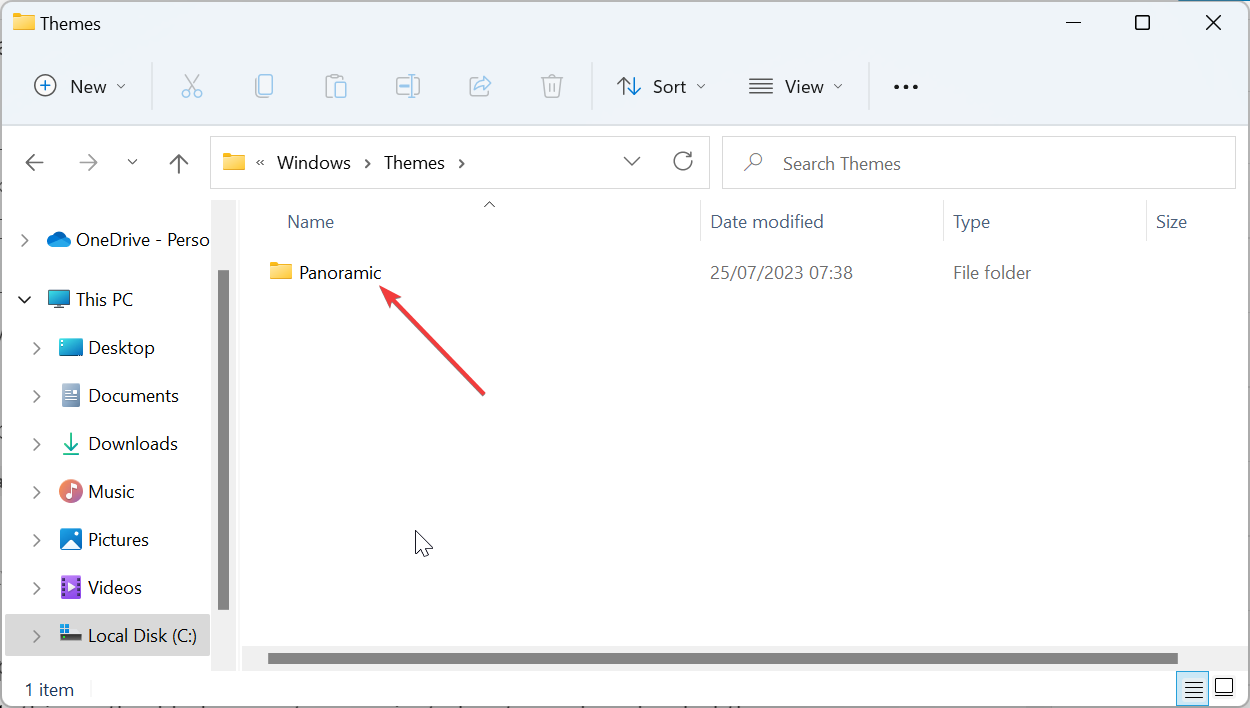
- 마지막으로 DesktopBackground 폴더를 열어 해당 테마에 사용할 수 있는 모든 이미지를 확인합니다.
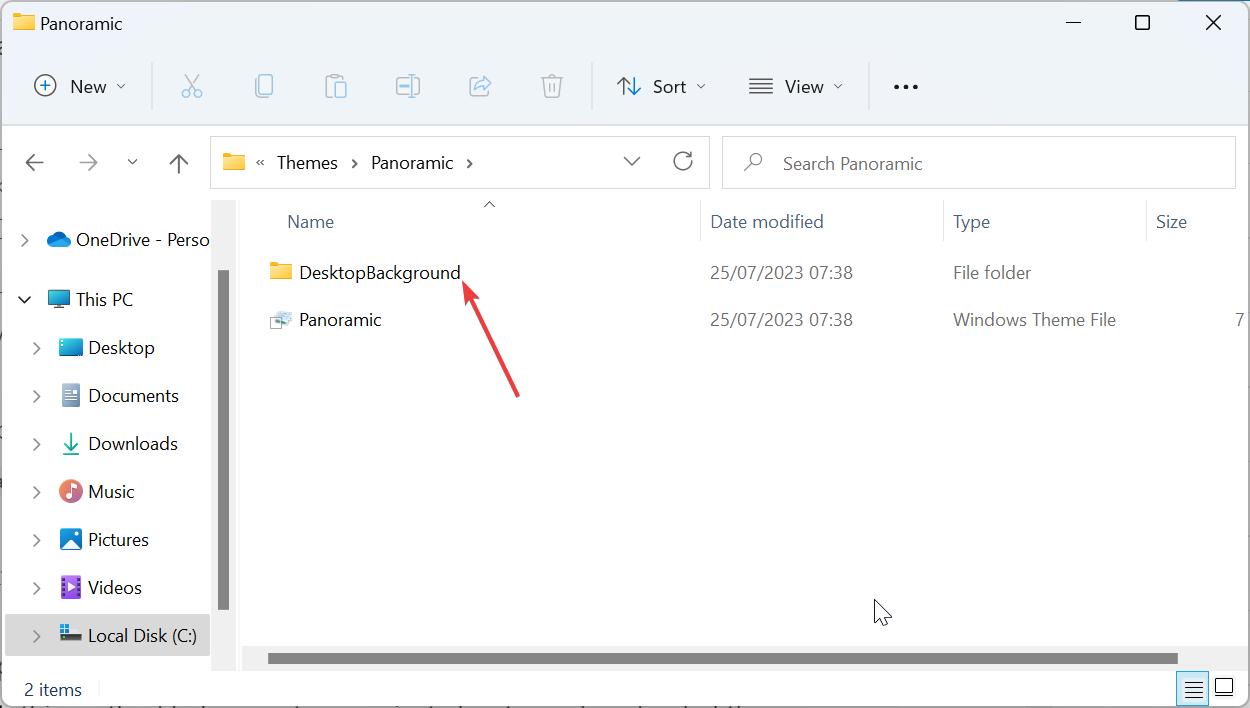
현재 테마 배경 위치를 여는 실행 명령어 옵션과 달리 이 방법은 다운로드한 거의 모든 테마를 여는 데 도움이 됩니다.
특히 여러 배경이 있는 슬라이드쇼 테마를 사용하는 경우에 유용합니다.
3. PowerShell을 사용하여 현재 테마 배경 찾기
- Windows 키를 누르고 powershell을 입력한 후, Windows PowerShell 아래의 관리자 권한으로 실행을 선택합니다.
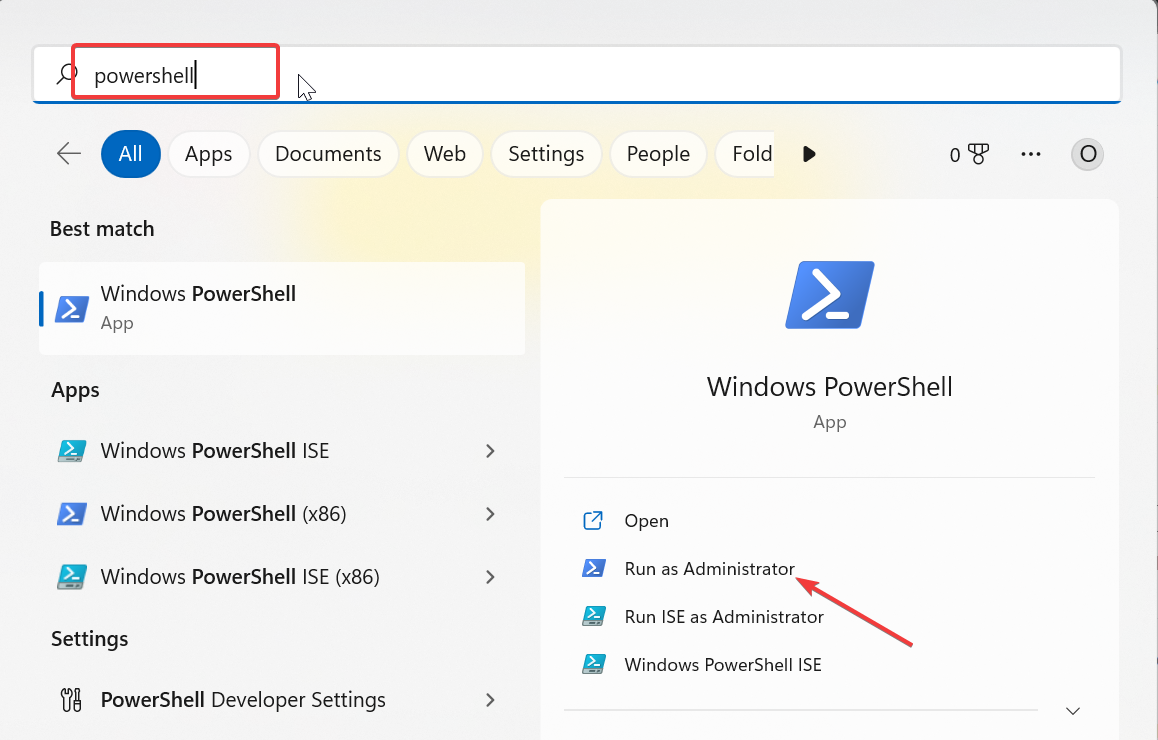
-
이제 다음 명령어를 복사하여 붙여넣고 각 명령어 뒤에 Enter를 누릅니다:
$TIC=(Get-ItemProperty 'HKCU:\Control Panel\Desktop' TranscodedImageCache -ErrorAction Stop).TranscodedImageCache[System.Text.Encoding]::Unicode.GetString($TIC) -replace '(.+)([A-Z]:[0-9a-zA-Z\\])+','$2'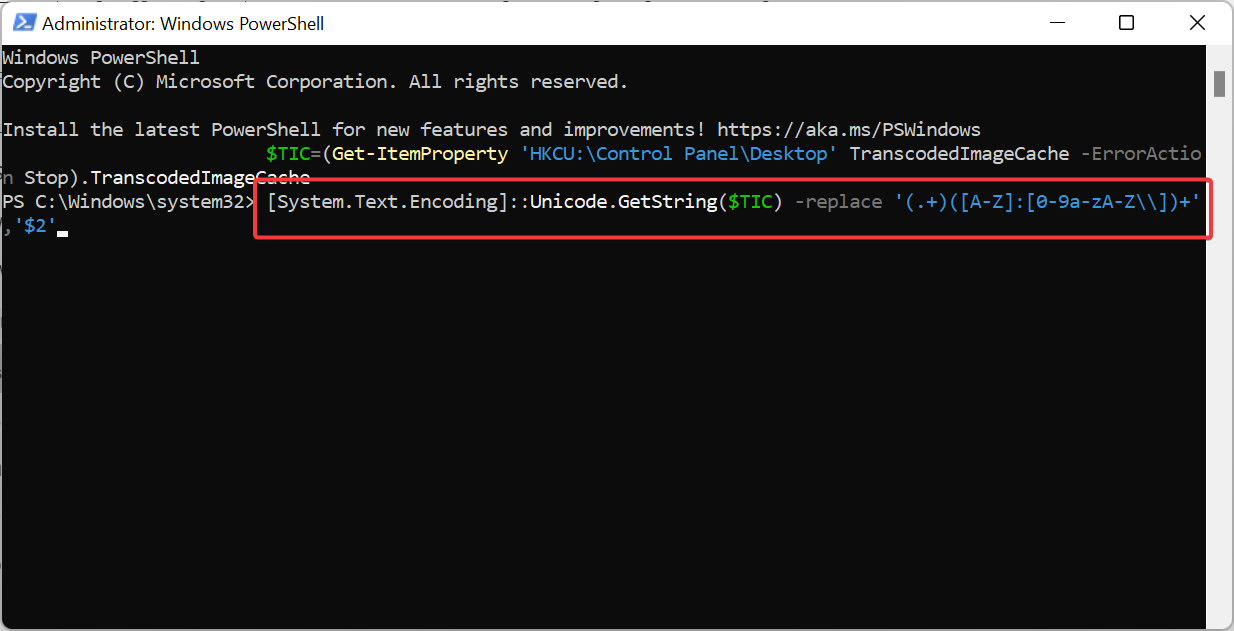
- 현재 배경 테마의 경로가 표시됩니다.
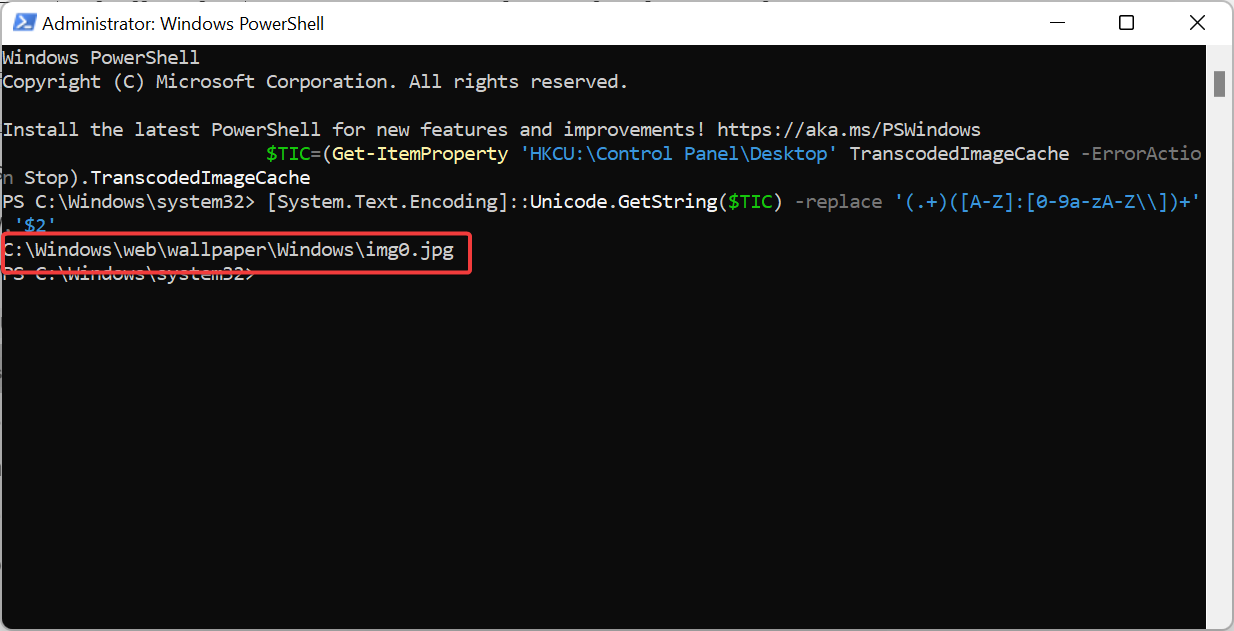
- 마지막으로, 파일 탐색기 검색창에 경로를 복사하여 붙여넣어 위치로 이동할 수 있습니다. 또는 명령어 끝의 img 확장을 제거하여 폴더를 열고 다른 배경에 접근할 수 있습니다.
현재 Windows 11 테마 배경 배경화면의 위치를 찾고 싶다면, 기본값이나 다운로드된 경우에도 PowerShell을 사용하여 위의 명령어를 실행할 수 있습니다. 이를 통해 배경화면을 찾기 위해 따라야 할 경로를 얻을 수 있습니다.
4. 기본 테마 배경 찾기
-
파일 탐색기를 실행하고 아래 경로로 이동합니다:
C:\Windows\Web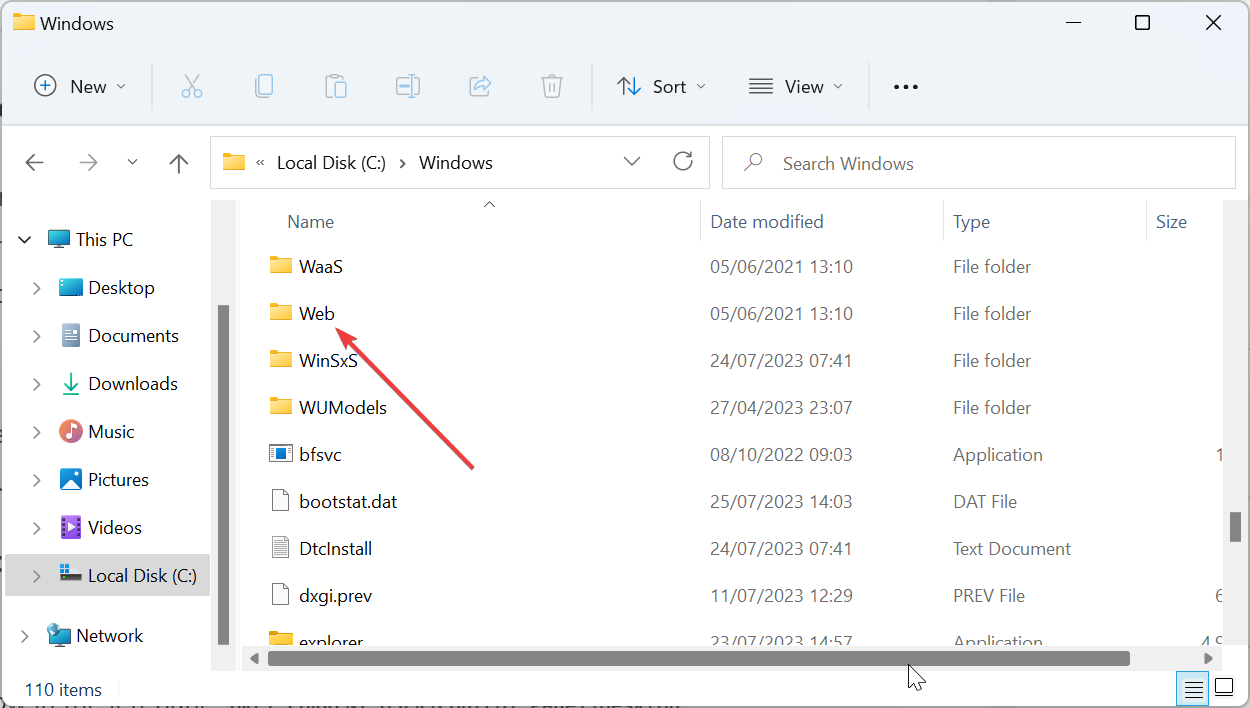
- 여기에서 Wallpaper 및 Screen을 포함한 다양한 폴더를 찾을 수 있습니다.
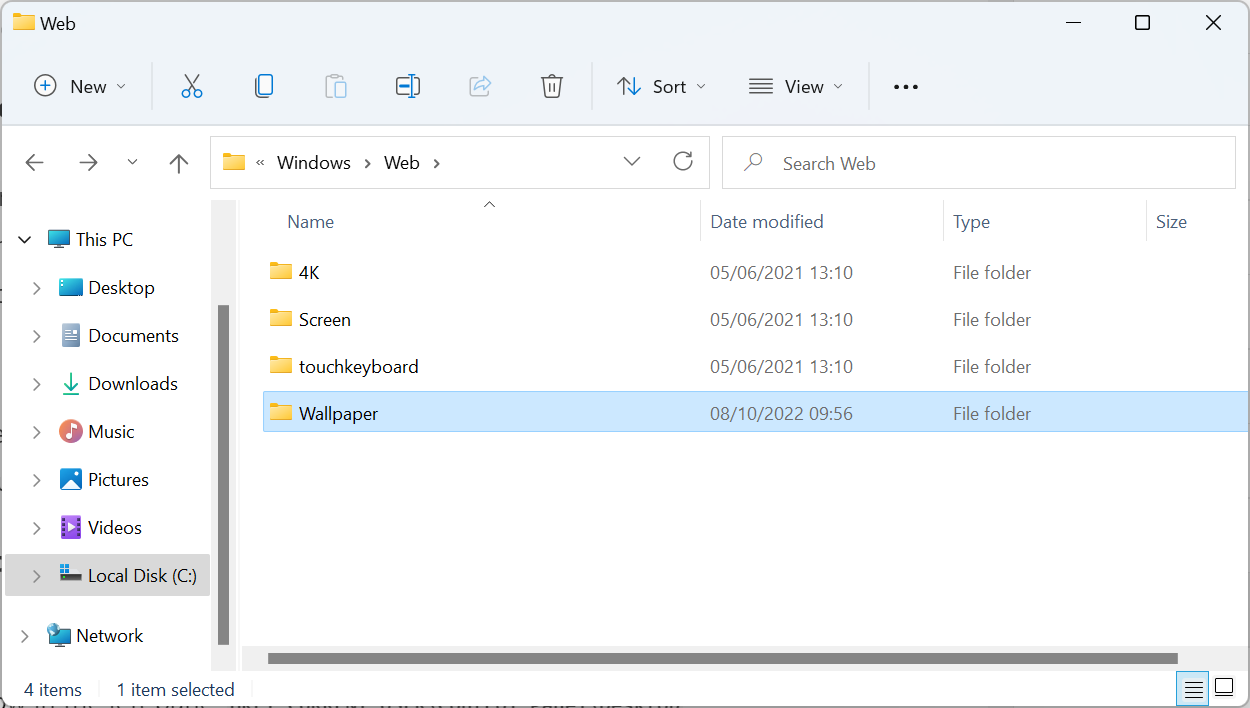
- 마지막으로, 다양한 이미지를 보기 위해 폴더 중 하나를 엽니다.
기본 테마 배경 배경화면의 위치에만 관심이 있다면, Web 폴더에 다수의 배경이 포함되어 있습니다.
5. 현재 데스크탑 배경 레지스트리 경로 찾기
- Windows 키 + R을 누르고, regedit을 입력한 후 OK를 클릭합니다.
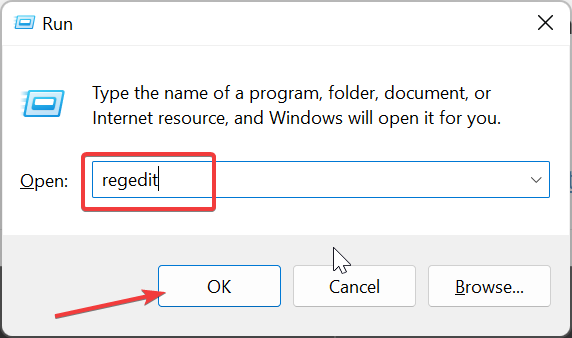
-
왼쪽 패널에서 아래 경로로 이동합니다:
HKEY_CURRENT_USER\Control Panel\Desktop - 오른쪽 패널에서 WallPaper 옵션을 두 번 클릭합니다.
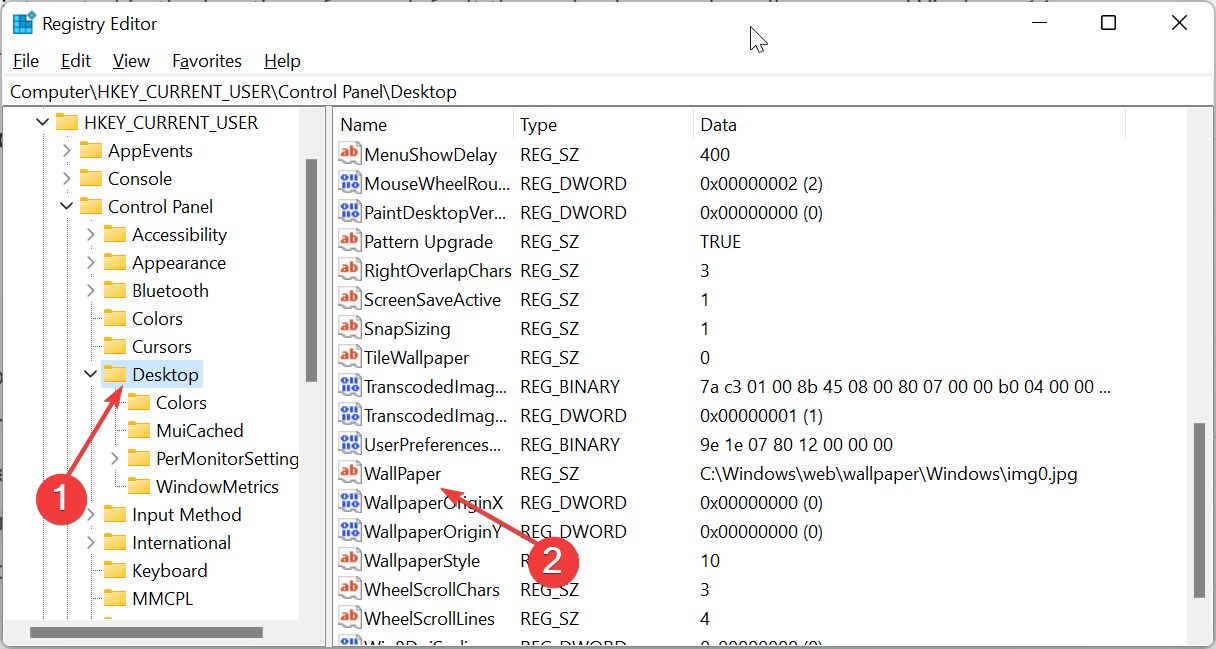
- 다음으로 값 데이터 상자에 있는 경로를 복사한 후 OK 버튼을 클릭합니다.
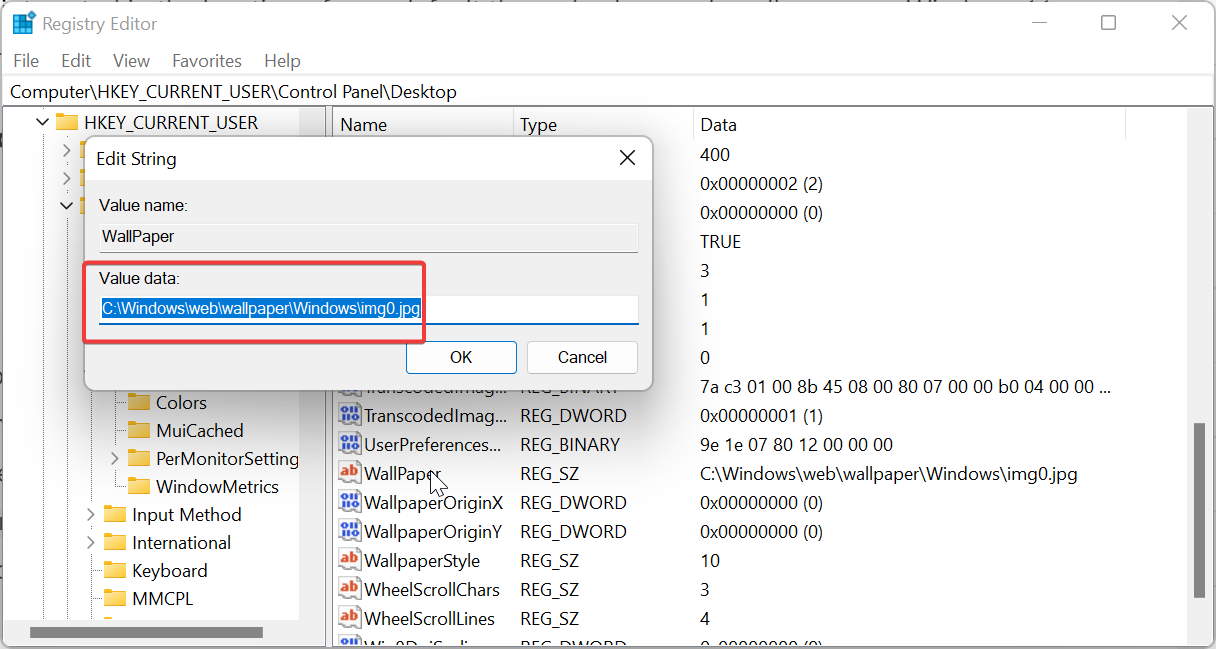
- 이제 파일 탐색기 검색창에 경로를 붙여넣어 Wallpaper 경로를 열 수 있습니다.
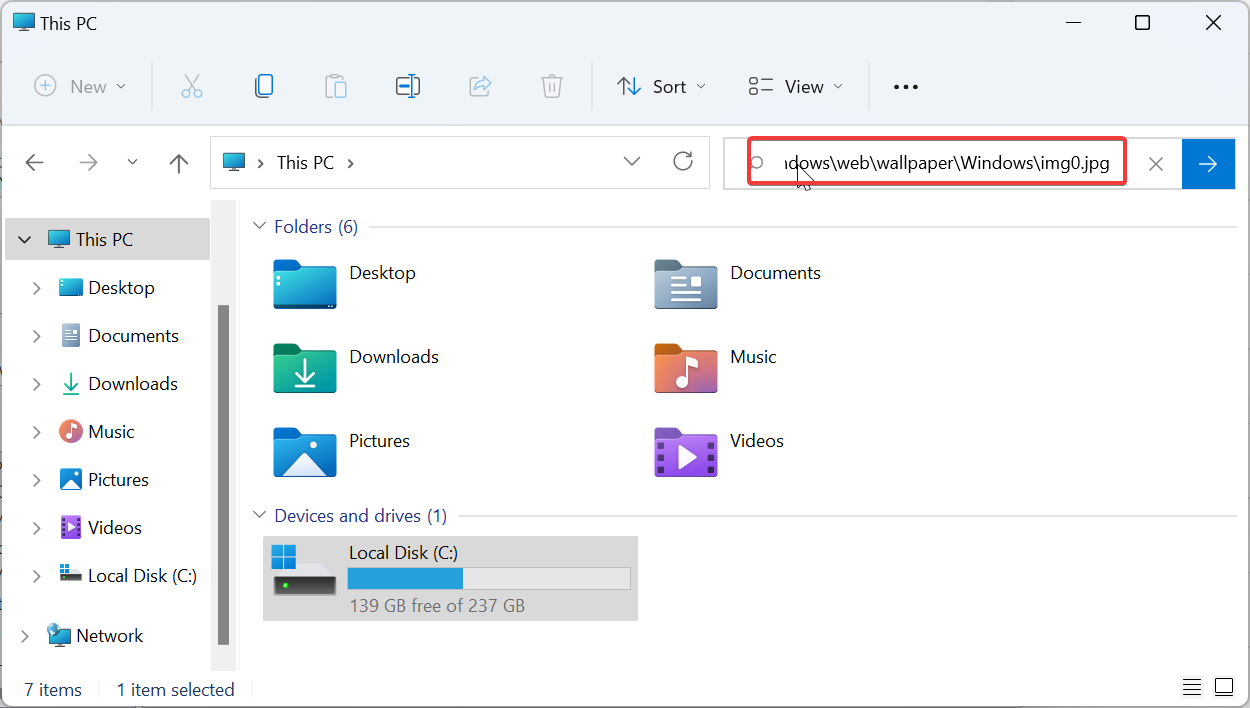
-
이전에 설정한 테마 배경의 경로를 얻으려면 아래 경로를 따릅니다:
HKEY_CURRENT_USER\Software\Microsoft\Windows\CurrentVersion\Explorer\Wallpapers - 마지막으로 오른쪽 패널에서 BackgroundHistoryPath 옵션을 두 번 클릭하여 값 데이터 상자를 열고 그 값을 복사합니다.
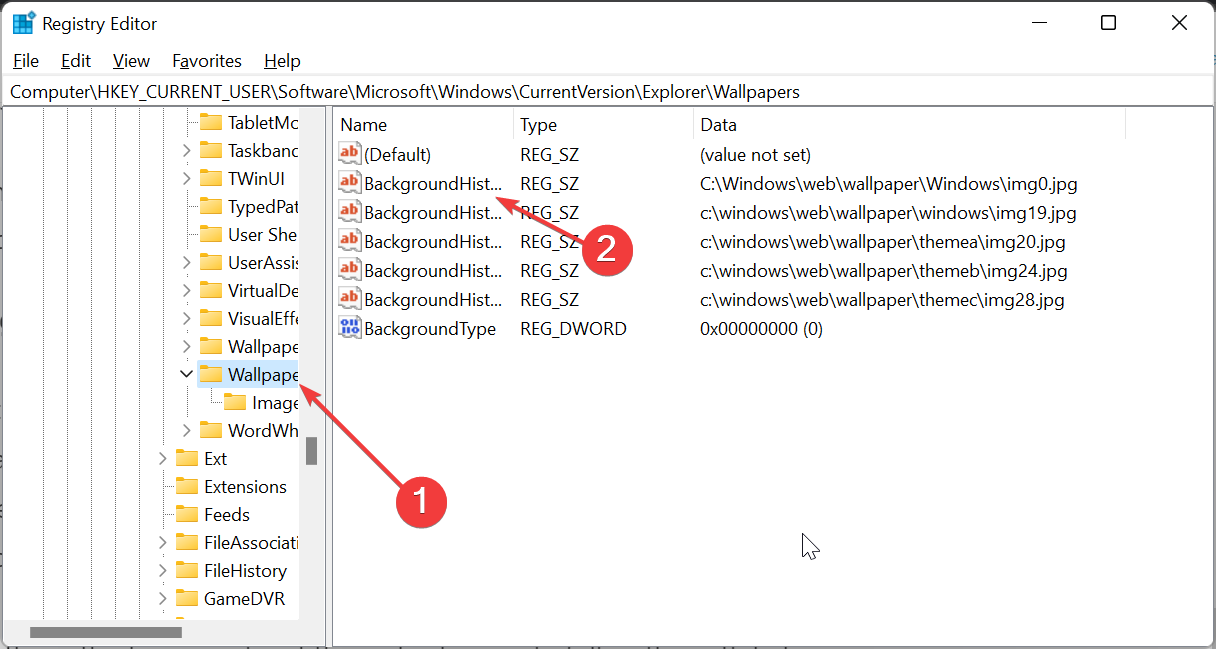
경우에 따라 레지스트리 편집기를 통해 숨겨진 Windows 11 배경화면의 위치가 필요할 수 있습니다. 위의 레지스트리 위치에서 모든 것을 찾을 수 있습니다.
이제 Windows 11 배경 위치에 접근하는 방법에 대한 이 자세한 가이드를 마무리할 수 있습니다. 이 가이드에 제공된 옵션을 통해 PC에서 거의 모든 배경화면을 찾을 수 있을 것입니다.
마지막으로, PC에 신선한 모습을 주기 위한 최고의 Windows 11 테마와 스킨 목록이 필요하다면, 우리의 가이드에는 매혹적인 옵션들이 포함되어 있습니다.
PC에서 테마 배경을 찾는 데 성공하셨나요? 아래 전용 섹션에 댓글을 남겨주세요.













